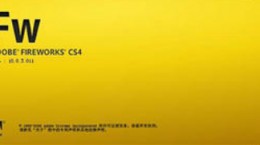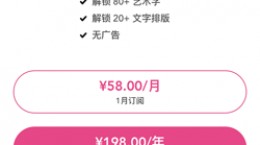liveview录屏没有声音,有许多的小伙伴也是正在使用这款软件,感觉也是非常的好用,可是在录屏完成后,发现视频里没有声音,自己也毫无办法,还不知道该怎么解决,下面就一起来看看吧。
liveview录屏没有声音
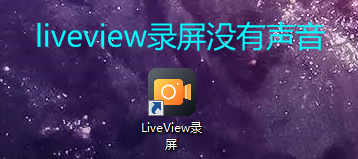
1、首先先打开liveview软件。
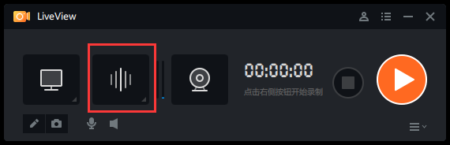
2、在软件的主界面也是能够看见想音频一样的图标(如上图)。

3、点击后就能够看见有选项,用户需要根据自己的需求进行选择。(如果需要录制电脑系统的声音和麦克风,就选择“系统与麦克风”)

4、点击右上角的设置,顺便把录屏的设置参数调整一下。

5、点开后可以看见,输出文件夹的路径,这个路径我们能够进行改变,方便我们寻找。
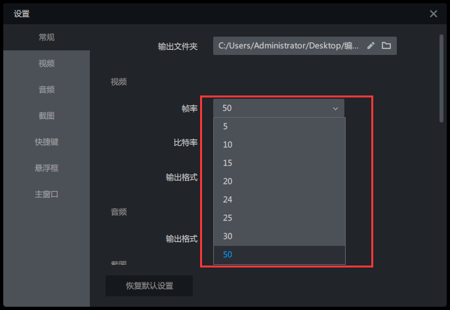
6、帧率选择,如果用户是录制比较大型的游戏之类,帧率就选择高一点,这样录屏出来的视频播放才会流畅。
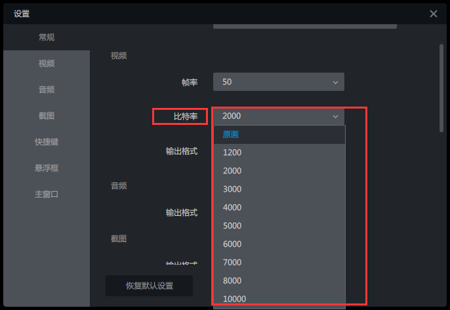
7、比特率也是大家所了解到的画质,比特率的数值越大,用户录屏出来的视频效果也就越好,同时产生的文件也是越大。
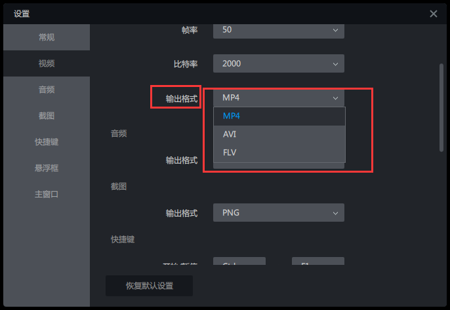
8、输出格式用户将要需要选择录屏出来后的文件格式,三种格式可供选择。

9、顺便来看看软件的快捷按键,开始/暂停 Ctrl+F1等等,用户可以自由的进行设置。
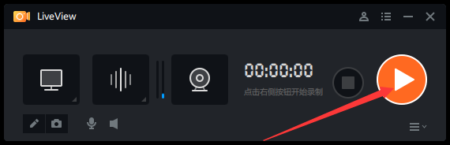
10、调整好以上设置,用户先录制一小段的录屏,看看录屏文件音频是否还有问题。(如麦克风没有声音,先在系统中进行测试,看是否有问题,同时把麦克风线重新连接电脑)
总结:liveview录屏没有声音大部分的情况是用户没有正确的选择音频,导致录屏没有声音,在主界面就能够找到音频设置。